Excel: 읽기 전용으로 열기 프롬프트 강제 실행

이 가이드를 사용하여 읽기 전용으로 열기라는 메시지를 Office 365용 Microsoft Excel 파일에 강제로 표시합니다.

워터마크는 사람들이 귀하의 콘텐츠나 노력의 결과를 훔치는 것을 막을 수 있는 좋은 방법입니다. 고맙게도 이 기능을 예술이나 워드 문서 이상에 추가할 수 있습니다. Excel에서도 이 기능을 지원합니다.
워터마크 자체를 추가하는 버튼은 없지만 배경 이미지 기능을 사용하여 워터마크를 추가할 수 있습니다. 첫 번째 단계는 상단의 삽입 탭으로 이동하는 것입니다. '머리글 및 바닥글'을 클릭합니다.
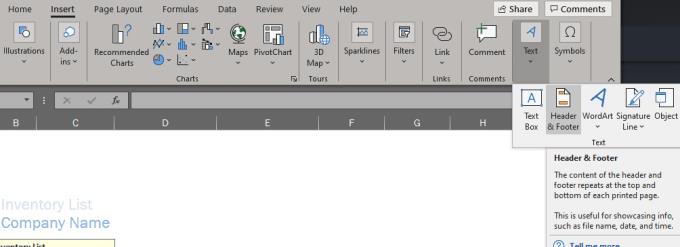
머리글 및 바닥글
문서 상단에 헤더라는 새 섹션이 나타납니다. 헤더의 필드 중 하나를 클릭한 다음 상단의 리본 메뉴에서 그림을 선택합니다.
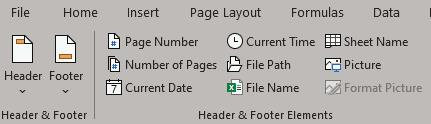
리본 메뉴
사진을 선택하고 삽입하십시오. 원하는 경우 인터넷에서 이미지를 사용하거나 컴퓨터에 저장한 이미지를 사용할 수 있습니다. 무엇을 선택하든 삽입 직후 이미지 자체 없이 헤더 세그먼트에 '&[Picture]' 텍스트가 표시되는 것을 볼 수 있습니다.
이를 나타내려면 헤더 세그먼트 외부를 클릭해야 합니다. 이미지가 배경으로 나타납니다.
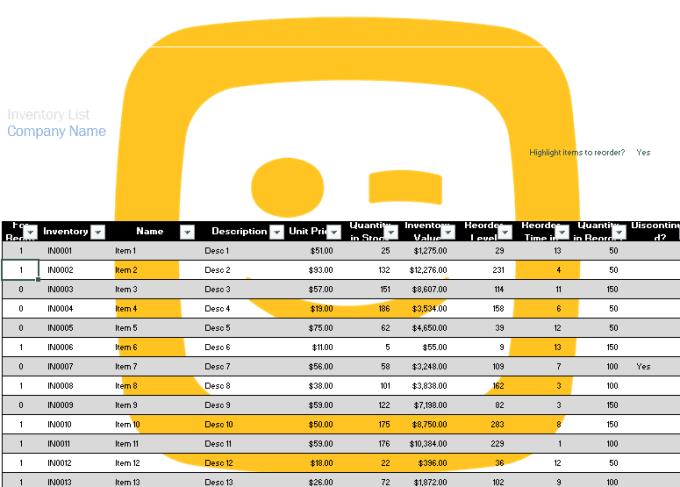
워터마크 이미지의 예
팁: 이미지 크기에 따라 표시되는 데 1~2초 정도 걸릴 수 있습니다.
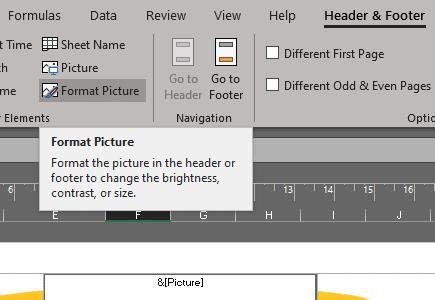
워터마크 이미지 편집
팁: 나중에 이미지를 포맷하고 싶다면 그렇게 할 수 있습니다. 헤더를 다시 클릭하기만 하면 됩니다. 관련 리본 섹션에서 이제 그림 서식 옵션을 찾을 수 있습니다. 대비, 밝기 등과 같은 모든 종류의 옵션을 설정할 수 있습니다.
이 가이드를 사용하여 읽기 전용으로 열기라는 메시지를 Office 365용 Microsoft Excel 파일에 강제로 표시합니다.
Microsoft Excel 2019, 2016 및 365에서 수식을 포함하지 않고 값을 복사하여 붙여넣는 방법.
Microsoft Excel 및 Word 2019 도구 모음에 메일로 보내기 옵션을 추가하는 방법.
Microsoft Windows는 대부분 개인용 컴퓨터 및 랩톱용입니다. Microsoft Office를 사용하여 관리 유형의 작업을 완료할 수 있습니다.
Microsoft Excel 리본 메뉴에서 변경 내용 추적 옵션이 누락된 문제를 해결하는 방법을 알아봅니다.
저는 항상 그리고 영원히 Microsoft Excel의 팬이 될 것입니다. 도구 모음은 검색 거인이 제공하는 것만큼이나 강력합니다. 솔직히 내려온다
Excel 파일을 PDF 형식으로 변환하는 방법에는 여러 가지가 있으며 변환을 수행해야 하는 여러 가지 이유가 있습니다. 이 게시물은 방법을 알려줍니다.
Excel에 PDF를 추가하는 것은 실제보다 더 복잡하게 들릴 수 있습니다. 좋은 소식은 몇 분 밖에 걸리지 않으며 이 자습서를 통해 Microsoft Excel 파일에 PDF를 추가하는 방법을 쉽게 배울 수 있다는 것입니다.
Microsoft Excel에서 중요한 바로 가기 키를 사용하면 대부분의 작업을 더 빠르고 쉽게 수행할 수 있으므로 프로그램 사용 경험이 향상됩니다.
Microsoft Excel 시트를 Word 문서에 포함하는 것은 쉽습니다. 복사 및 붙여넣기 명령만 있으면 됩니다. 다음 단계를 사용하십시오. 의 섹션을 선택하십시오.
Microsoft Office는 Microsoft의 놀라운 소프트웨어 제품군의 일부입니다. 사무 처리를 더 쉽게 만들고 회의록 작성, 회계 장부 처리, Microsoft Office 제품의 특정 기능을 문서에 통합하는 등 다양한 작업을 수행할 수 있습니다.
많은 양의 데이터를 보는 것은 눈에 상당한 피로를 줄 수 있습니다. 고맙게도 Excel에는 이를 더 쉽게 만드는 유용한 기능이 있습니다. 바로 대체 행 스타일 지정입니다.
이 단계를 통해 Microsoft Excel이 멈추거나 매우 느린 문제를 해결하십시오.
Excel에서 작업할 때 동일한 통합 문서 내의 여러 시트에 많은 데이터가 분산될 수 있습니다. 필요한 경우 어떻게 됩니까?
고정 머리글 행을 만드는 것은 스프레드시트의 데이터를 더 쉽게 추적할 수 있는 훌륭한 도구입니다. 너무 쉽습니다. 아래에서 지침을 확인하십시오.
Microsoft Excel 2019, 2016 및 365에서 열과 창을 고정하거나 고정 해제하는 방법
프레젠테이션 중 Microsoft PowerPoint 365 슬라이드를 자동으로 전환하는 방법을 안내하는 튜토리얼입니다.
스타일 세트는 문서 전체에 세련되고 일관된 모양을 즉시 제공합니다. Word에서 스타일 세트를 사용하는 방법과 찾는 방법은 다음과 같습니다.
이 가이드를 통해 Microsoft Excel Office 365 파일에서 "읽기 전용으로 열기" 알림을 강제로 설정하는 방법을 알아보세요.
Microsoft Outlook 365 연락처를 쉽게 vCard 파일로 내보낼 수 있는 트릭을 소개합니다.
Microsoft Excel에서 셀의 수식을 표시하는 방법을 배우세요.
이 튜토리얼을 통해 Microsoft Excel 365에서 셀을 잠그고 잠금 해제하는 방법을 배우세요.
Microsoft Outlook에서 정크 옵션이 회색으로 표시되는 것은 일반적입니다. 이 문서에서는 이를 해결하는 방법을 보여줍니다.
Microsoft PowerPoint 365 프레젠테이션 파일에서 슬라이드를 가져오는 방법을 보여주는 튜토리얼입니다.
워드에서 매크로를 만드는 방법을 알아보아 간편하게 자주 사용하는 기능을 빠르게 실행할 수 있습니다.
Microsoft Office 365 응용 프로그램에서 클립보드 옵션을 활성화하거나 비활성화하는 방법을 보여줍니다.




















